別の列に基づいてExcelの条件付き書式
別の列の値に基づいてセルまたは列をフォーマットしたい場合があります。多分これはあなたのためのその時です。それがあなたがここにいる理由です。とにかく、これはExcelで簡単に行うことができます。例を使用して、別の列の値に基づいてセルをフォーマットする方法を学びましょう。
例:平均以上の売り上げを記録した月を強調表示
それで、ここに私は異なる年の月に異なるディーラーによって行われた販売に関するデータを持っています。 2018年の売上よりも多い2019年の売上を強調したいと思います。
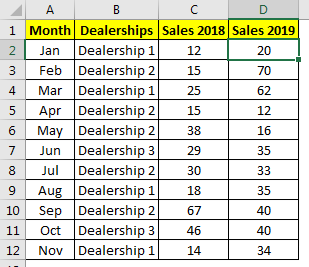
これを行うには、次の手順に従います。
-
範囲D2:D12(2019年の売上)を選択
-
家に帰る?条件付き書式 ?新しいルール。
-
ここで、[数式を使用してフォーマットするセルを決定する]を選択します
-
数式ボックスに、このExcelの書式設定数式を入力します。
-
条件が真の場合は、セルのフォーマットを選択します。緑の塗りつぶしを選択しました。
-
[OK]ボタンを押します。
そして、それは完了です。 2018年の売上高よりも大きい2019年の売上高のすべての値は、緑色の塗りつぶしで強調表示されます。
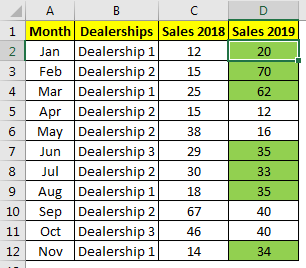
どのように機能しますか?
容易いものだ。まず、数式を適用する範囲を選択します。次に、数式を使用して、選択した範囲でフォーマットするセルを決定します。式は$ D2> $ C2です。ここでは、列をロックし、行を変更できるようにしています。これは、ハーフアブソリュート参照と呼ばれます。ここで、D2はC2と比較されます。D2はC2より大きいため、D2は緑色で塗りつぶされています。同じことが各セルでも起こります。 2019年の売上ではなく、月を強調したい場合は、「数式が適用される」をA2:A12の範囲に直接変更できます。
-
D2:D12の任意のセルを選択します。
-
条件付き書式に移動します。 「ルールの管理」をクリックします。
※「適用先」ボックスの範囲をA2:A12に変更してください。
-
OKボタンを押します。
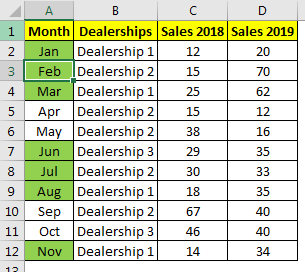
上記の参照にフォーマットが適用されていることがわかります。
同様に、Excelの任意の列に基づいて任意の範囲をフォーマットできます。列を別のシートに配置することもできます。あなたはただ範囲に言及する必要があります。接続されていない範囲についても言及できます。 「適用対象」セクションの範囲の間にコンマを使用するだけです。
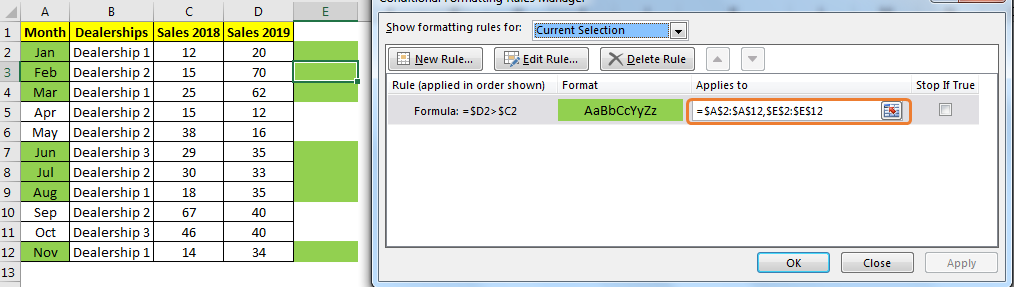
そうそう、これは別の列に基づいてExcelで条件付き書式を実行する方法です。これはトリッキーに聞こえますが、実際には非常に簡単です。
少しだけ回避する必要があります。この記事が、Excelでの条件付き書式設定に役立つ十分な説明であったことを願っています。
疑問がある場合は、以下のコメントセクションで言及してください。
関連記事:
link:/ excel-range-name-expanding-references-in-excel [Expanding References in Excel]
link:/ excel-generals-relative-and-absolute-reference-in-excel [Excelの相対参照と絶対参照]
link:/ excel-generals-shortcut-to-toggle-between-absolute-and-relative-references-in-excel [Excelの絶対参照と相対参照を切り替えるショートカット]
link:/ lookup-formulas-dynamic-worksheet-reference [Dynamic Worksheet Reference]
link:/ excel-range-name-all-about-named-ranges-in-excel [Excelの名前付き範囲のすべて]
link:/ information-formulas-total-number-of-rows-in-range-in-excel [Excelの範囲内の行の総数]
link:/ excel-range-name-dynamic-named-ranges-in-excel [Excelの動的な名前付き範囲]
人気の記事:
link:/ keyboard-formula-shortcuts-50-excel-shortcuts-to-increase-your-productivity [生産性を高めるための50のExcelショートカット]
link:/ forms-and-functions-introduction-of-vlookup-function [ExcelのVLOOKUP関数]
link:/ Tips-countif-in-microsoft-excel [COUNTIF in Excel 2016]
link:/ excel-formula-and-function-excel-sumif-function [ExcelでSUMIF関数を使用する方法]